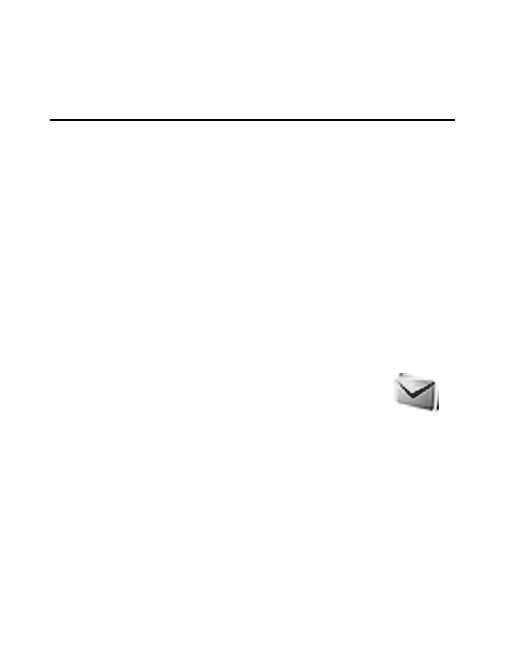
Meddelanden
Meddelandetjänster kan bara användas
om de stöds av nätoperatören eller
tjänstleverantören.
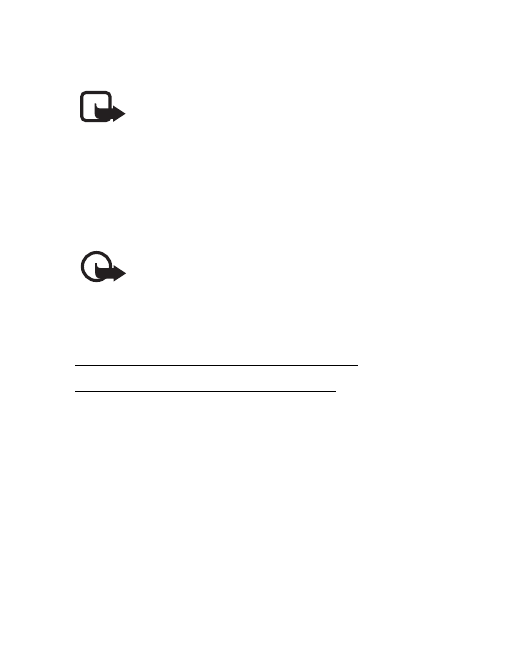
M e n y f u n k t i o n e r
29
Obs! Enheten kan visa att den har sänt
meddelandet till det nummer för
meddelandecentralen som har programmerats i
enheten. Det kan hända att enheten inte visar om
meddelandet har nått mottagaren. Kontakta din
tjänstleverantör om du vill ha mer information
om meddelandetjänster.
Viktigt! Var försiktig när du öppnar
meddelanden. Meddelanden kan innehålla
skadlig programvara eller på annat sätt skada
enheten eller datorn.
Inställningar för text- och
multimediemeddelanden
Välj Meny > Meddelanden > Meddelandeinst. >
Textmeddelanden > Meddelandecentraler. Om ditt
SIM-kort hanterar mer än en meddelandecentral
väljer du eller lägger till den som du vill använda.
Det kan hända att du måste be din tjänstleverantör
om numret.
M e n y f u n k t i o n e r
30
Välj Meny > Meddelanden > Meddelandeinst. >
MMS och något av följande alternativ:
Tillåt mott. av MMS—Välj Nej, Ja eller Hos
hemoperatör om du vill använda multimedietjänsten.
Konfigurationsinst. — om du vill välja
standardtjänstleverantör för hämtning av
multimediemeddelanden. Välj Konto så visas de
konton som tillhandahålls av tjänstleverantören. Välj
det konto som du vill använda. Det kan hända att du
får inställningarna som ett
konfigurationsmeddelande från tjänstleverantören.
Tillåt reklam — om du vill tillåta mottagning av
meddelanden som definieras som reklam. Den här
inställningen visas inte om Tillåt mott. av MMS är
inställt på Nej.
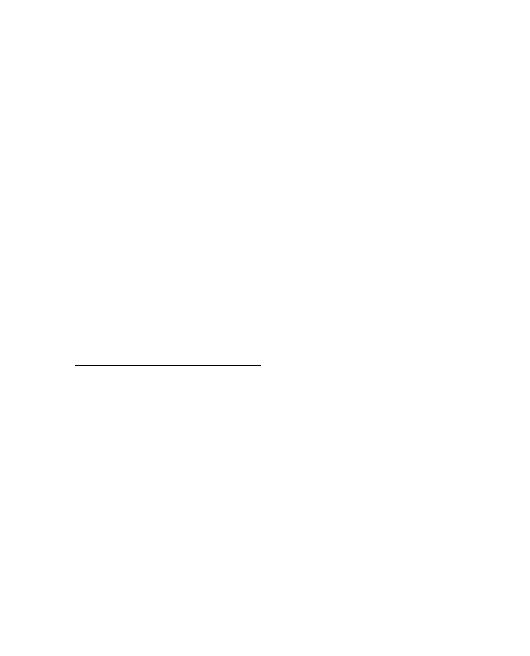
M e n y f u n k t i o n e r
31
Skapa MMS > Begränsat — om du vill ställa in telefonen
så att den inte tillåter sådant innehåll som kanske inte
hanteras av nätet eller mottagarenheten i ett
multimediemeddelande. Välj Fritt om du vill tillåta
sådant innehåll, men det kan hända att mottagarenheten
inte kan ta emot meddelandet ordentligt.
Bildstorlek (begr.) eller Bildstorlek (fri) — om du vill
ange den bildstorlek som du kan infoga i ett
multimediemeddelande när Skapa MMS är inställt på
Begränsat eller Fritt.
Textmeddelanden
Enheten kan skicka textmeddelanden som är längre än
begränsningen för ett enskilt meddelande. Längre
meddelanden skickas i en serie på två eller flera
meddelanden. Tjänstleverantören kan debitera enligt detta.
Tecken som innehåller accenter eller andra markörer och
tecken från vissa språkalternativ kräver större utrymme
vilket begränsar antalet tecken som kan skickas i ett
enskilt meddelande.
M e n y f u n k t i o n e r
32
En indikator längst upp på skärmen visar hur många
tecken som återstår och hur många meddelanden
som behöver skickas. Till exempel betyder 673/2 att
det finns 673 tecken kvar och att meddelandet
kommer att skickas som två meddelanden.
Den blinkande symbolen
talar om att minnet för
meddelanden är fullt. Innan du kan ta emot nya
meddelanden måste du radera några av de gamla.
Multimediemeddelanden
Endast enheter med kompatibla funktioner kan ta emot och
visa multimediemeddelanden (MMS). Ett meddelande kan
visas på olika sätt beroende på mottagarenhet.
Det kan hända att det trådlösa nätverket har en gräns för
hur stora MMS-meddelanden som kan skickas. Om en
infogad bild överskrider denna storlek kan enheten göra
bilden mindre så att den kan skickas via MMS.
Ett multimediemeddelande kan innehålla text, bilder
och ljudklipp.
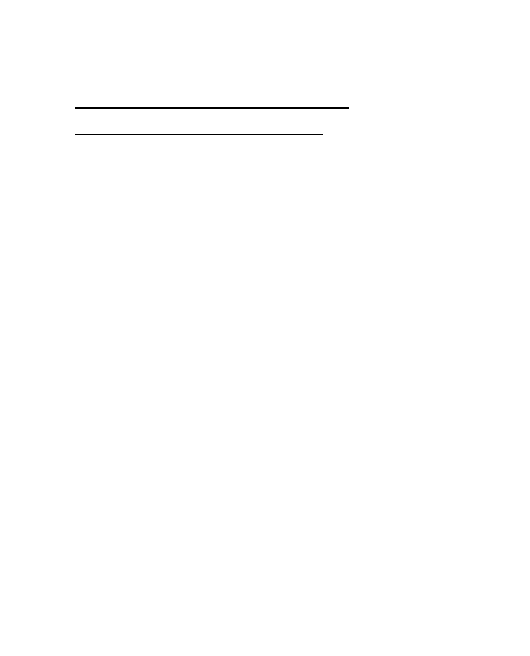
M e n y f u n k t i o n e r
33
Skriva text eller skapa ett
multimediemeddelande
Välj Meny > Meddelanden > Skapa medd. >
Meddelande. Lägg till mottagare genom att bläddra
till fältet Till: och ange mottagarens nummer eller
välj Lägg till om du vill välja mottagare bland
tillgängliga alternativ. Om du vill lägga till mottagare
för kopia eller hemlig kopia väljer du Val > Lägg till
mottagare > Kopia eller Hemlig kopia. När du vill
skriva in meddelandetext bläddrar du till fältet Text:
och skriver in texten. Lägg till en ämnesrubrik till
meddelandet genom att välja Val > Lägg till ett ämne
och skriva in ämnet. Lägg till innehåll till
meddelandet genom att välja Val > Bifoga och
önskad typ av innehåll att bifoga. Skicka
meddelandet genom att trycka på samtalsknappen.
Meddelandetypen ändras automatiskt beroende på
meddelandets innehåll. Följande är exempel på
åtgärder som kan göra att meddelandetypen ändras
från textmeddelande till multimediemeddelande:
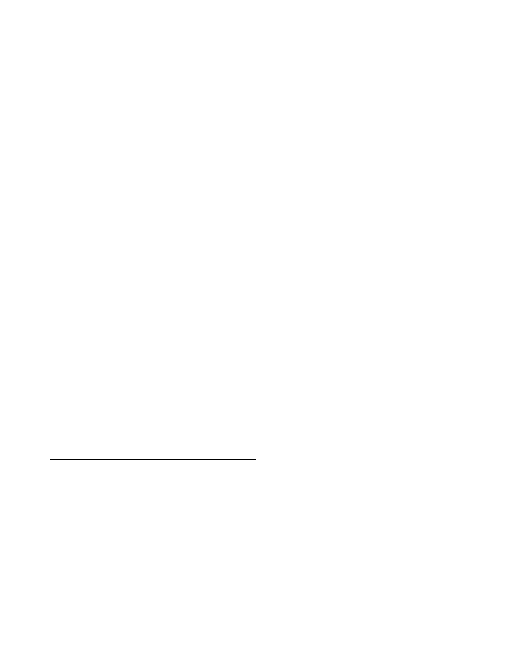
M e n y f u n k t i o n e r
34
Du bifogar en fil till meddelandet.
Du begär en leveransrapport.
Du ställer in hög eller låg prioritet för meddelandet.
Du lägger till en mottagare för kopia eller hemlig
kopia av meddelandet.
När meddelandetypen ändras till
multimediemeddelande kan det hända att
Meddelande ändrat till MMS visas snabbt på
telefonen och rubriken för meddelandets
redigeringsfönster ändras till Nytt MMS. Titta efter i
rubriktexten om du vill ta reda på meddelandetypen.
Tjänstleverantören kan debitera olika beroende på
meddelandetyp. Kontakta din tjänstleverantör om du
vill veta mer.
Snabbmeddelanden
Snabbmeddelanden (nättjänst) är textmeddelanden
som visas direkt.
Välj Meny > Meddelanden > Skapa medd. >
Snabbmeddelande.
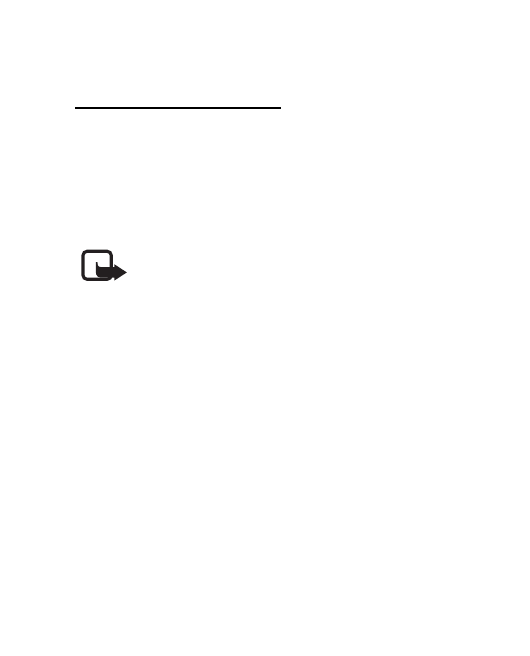
M e n y f u n k t i o n e r
35
Direktmeddelanden
Om du vill använda direktmeddelanden (IM)
(nättjänst) för att skicka korta, enkla
textmeddelanden till Internet-användare måste du
abonnera på en sådan tjänst och logga in på den.
Kontakta din tjänstleverantör om du vill veta mer.
Obs! Beroende på vilken tjänst du använder
för direktmeddelanden kanske du inte kan
komma åt alla de funktioner som beskrivs
i den här handboken, och ikoner och skärmtext kan
variera.
Anslut till tjänsten genom att välja Meny >
Meddelanden > Chatt. Välj önskad
anslutningsinställning och konto, samt ange
användar-ID och lösenord.
När du är ansluten till tjänsten väljer du Val och kan
då få följande alternativ:
M e n y f u n k t i o n e r
36
Lägg till kontakt — om du vill lägga till kontakter i din
kontaktlista
Grupper (om nätet hanterar det) — om du vill visa en
lista över offentliga grupper, söka efter en grupp eller
skapa en grupp
Sök — om du vill söka efter användare eller grupper
Sparade chattar — om du vill visa sparad chatthistorik
När du är ansluten till tjänsten visas din status, så
som andra ser den, med en statusrad: Min status:
Online, Status: Upptagen eller Status: Offline Om du
själv vill ändra din status väljer du Ändra.
Dina kontakter ordnas i mapparna Online och
Offline enligt deras status. Meddelanden eller
inbjudningar som du tar emot under en aktiv
direktmeddelandesession sparas i mappen Chattar.
Om du vill visa eller dölja en mapp bläddrar du till
den och bläddrar sedan åt höger eller vänster.

M e n y f u n k t i o n e r
37
innebär ett nytt gruppmeddelande.
innebär ett läst gruppmeddelande.
innebär ett nytt direktmeddelande
innebär ett läst direktmeddelande.
innebär en inbjudan.
Om du vill starta en chatt bläddrar du till aktuell kontakt
i online- eller offline-mappen och väljer Chatta.
När du får ett direktmeddelande eller en inbjudan i
passningsläget och vill läsa det väljer du Läs. När du
läser ett meddelande och vill svara på det skriver du in
text genom att trycka på aktuella sifferknappar och
skickar det genom att trycka på samtalsknappen. När
du läser en inbjudan och vill godkänna den väljer du
Godkänn. Om du vill avvisa den väljer du Val > Avvisa.
Om du vill spara chatten under en aktiv session väljer
du Val > Spara chatt.
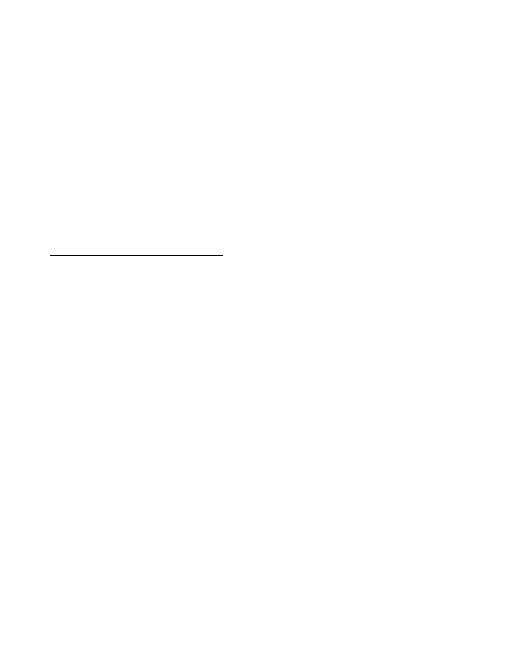
M e n y f u n k t i o n e r
38
Om du vill blockera meddelanden från en viss kontakt
bläddrar du till kontakten i en mapp och väljer Val >
Blockera kontakt. Om du vill ta bort blockeringen för
en kontakt medan du visar en mapp väljer du Val >
Blockerade, bläddrar till aktuell kontakt och väljer
Ej block..
Ljudmeddelande
Du kan använda MMS-tjänsten till att skapa och
skicka röstmeddelanden. Du måste aktivera
MMS-tjänsten för att kunna skapa och skicka
ljudmeddelanden.
Välj Meny > Meddelanden > Skapa medd. >
Ljudmeddelande. Inspelningsfunktionen aktiveras.
När du är färdig med inspelningen av ett
ljudmeddelande anger du mottagarens
telefonnummer i fältet Till: om du vill skicka
meddelandet. Om du vill hämta ett telefonnummer
från Kontakter väljer du Lägg till > Kontakter. Visa
tillgängliga alternativ genom att välja Val.
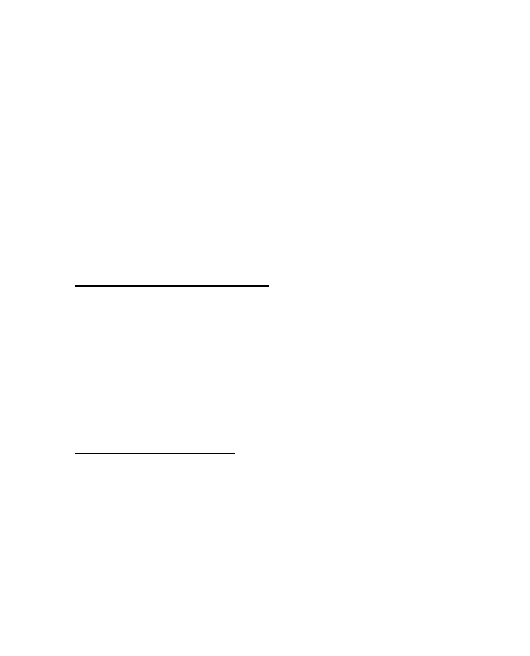
M e n y f u n k t i o n e r
39
När telefonen tar emot ett ljudmeddelande öppnar
du det genom att välja Spela. Om fler än ett
meddelande tas emot väljer du Visa > Spela. Om du
vill lyssna på meddelandet senare väljer du Avsluta.
Visa tillgängliga alternativ genom att välja Val. Som
standard spelas ljudmeddelandet upp i hörsnäckan.
Välj Val > Högtalare om du vill välja högtalaren.
Röstmeddelanden
Röstbrevlådan är en nättjänst och det kan hända att
du måste abonnera på tjänsten. Kontakta
tjänstleverantören för att få ett röstbrevlådenummer
och detaljerad information.
Välj Meny > Meddelanden > Röstmedd..
E-postprogram
I e-postprogrammet används en
paketdataanslutning (nättjänst) för att du ska kunna
få tillgång till ett kompatibelt e-postkonto från
telefonen. Innan du kan skicka och ta emot e-post
M e n y f u n k t i o n e r
40
måste du öppna ett e-postkonto och ange de
inställningar som krävs. Du kan ta emot
e-postinställningarna som ett
konfigurationsmeddelande. Telefonen hanterar
e-postservrar av typerna POP3 och IMAP4.
Om du vill skapa ett e-postkonto väljer du Meny >
Meddelanden, bläddrar till E-postkonto och väljer
Val > Lägg till konto > E-postguiden, Skapa manuellt
eller Använd sparade inst..
För att gå till e-postinställningarna väljer du Meny >
Meddelanden > Meddelandeinst. >
E-postmeddelanden.
När du vill skriva ett e-postmeddelande väljer du
Meny > Meddelanden > Skapa medd. >
E-postmeddelande. Om du vill bifoga en fil till
e-postmeddelandet väljer du Val > Bifoga. Skicka
meddelandet genom att trycka på samtalsknappen.
Välj önskat konto om det behövs.
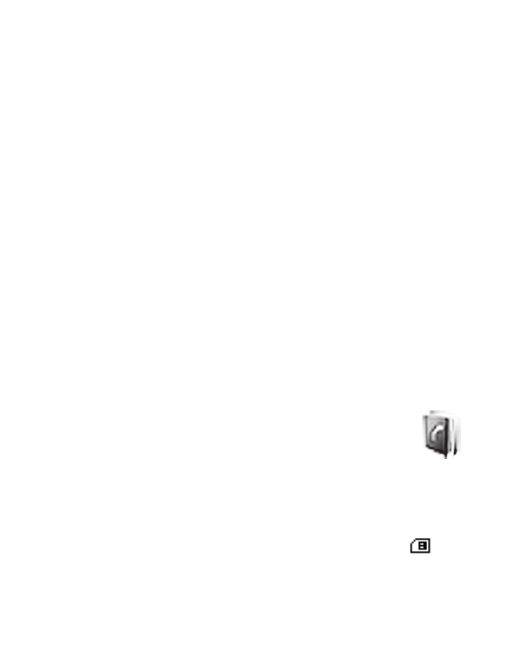
M e n y f u n k t i o n e r
41
Om du vill välja hämtningsläge väljer du Meny >
Meddelanden > Meddelandeinst. >
E-postmeddelanden > Redigera e-postk. och önskad
brevlåda samt väljer Inst. för nedladdning >
Hämtningsläge > Endast rubriker, Komplett medd.
eller Endast medd.text (endast för IMAP4-server).
När du vill hämta väljer du Meny > Meddelanden och
önskad brevlåda, samt bekräftar förfrågan om
anslutning om det behövs.
Om hämtningsläget är inställt på Endast rubriker och
du vill hämta hela e-postmeddelandet markerar du
rubrikerna för önskade e-postmeddelanden i
brevlådan och väljer Val > Hämta markerat.
■